X
Este artigo foi escrito em parceria com nossa equipe treinada de editores e pesquisadores que validaram sua precisão e abrangência.
O wikiHow possui uma Equipe de Gerenciamento de Conteúdo que monitora cuidadosamente o trabalho de nossos editores para garantir que todo artigo atinja nossos padrões de qualidade.
Este artigo foi visualizado 38 121 vezes.
Este artigo vai ensiná-lo a inserir o ícone de uma seta em um documento de texto usando o menu "Símbolos" no Microsoft Word em um computador.
Passos
-
Abra o documento do Microsoft Word em um computador. Para fazê-lo, encontre o arquivo e dê um clique duplo seu nome ou ícone.
- Você também pode abrir o aplicativo do Word e criar um documento novo.
-
Clique na aba Inserir. Ela pode ser encontrada ao lado de "Início" no canto superior esquerdo da janela. Em seguida, o item "Inserir" será aberto na barra de ferramentas.
-
Clique no ícone ao lado de "Símbolos". Essa opção é listada ao lado do ícone "Ω" azul na barra de ferramentas "Inserir". Nela, você poderá ver uma lista de todos os símbolos disponíveis.
- Em algumas versões, esse botão pode aparecer rotulado como Símbolos avançados. Neste caso, clique sobre ele para visualizar uma lista de todos os símbolos que podem ser inseridos.
-
Clique em Mais símbolos na parte inferior da tela. Em seguida, uma lista de todos os símbolos disponíveis será exibida em uma nova janela pop-up.
-
Clique no ícone de seta que você deseja inserir. Encontre uma seta do seu gosto na janela "Símbolos" e clique no ícone para selecioná-lo.
-
Clique no botão Inserir no canto superior direito da janela "Símbolos". Em seguida, o ícone a seta será inserido no documento.
-
Clique no botão Fechar ao lado de Inserir no canto inferior direito. Em seguida, a janela "Símbolos" será encerrada.Publicidade
Dicas
- Depois de inserir o ícone de seta, você poderá copiá-lo e colá-lo em qualquer lugar no documento.
Publicidade
Sobre este guia wikiHow
Publicidade
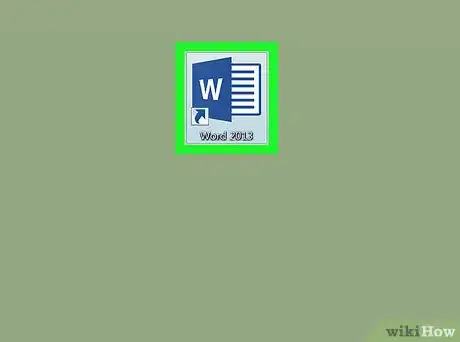
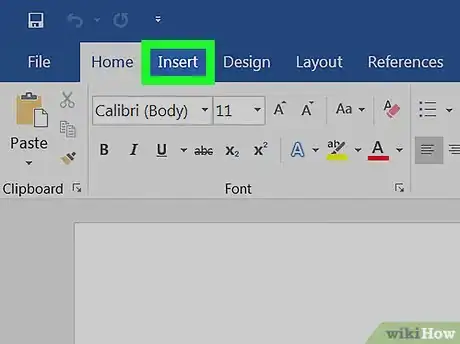
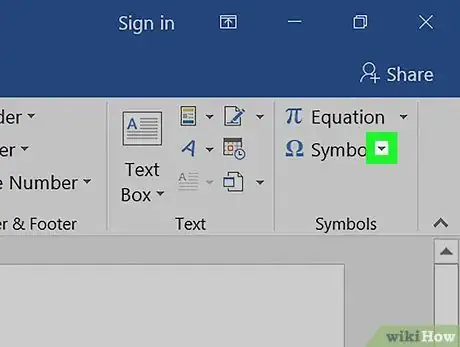
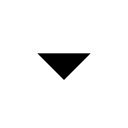

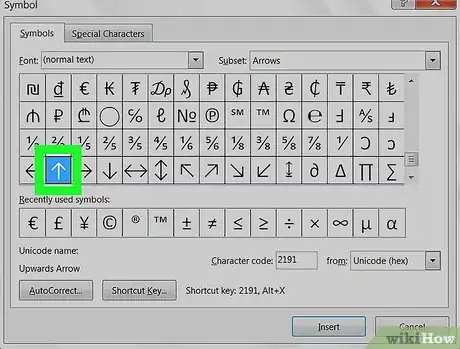
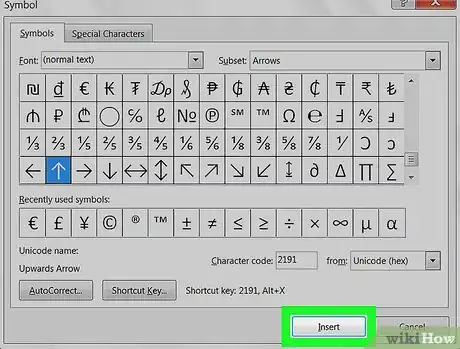
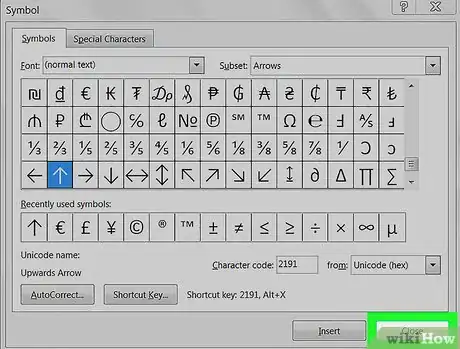
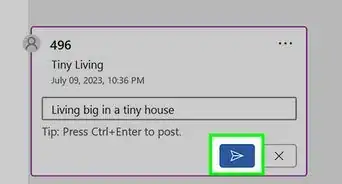




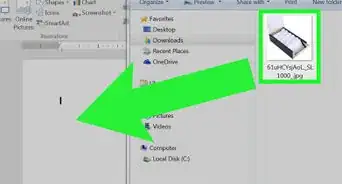







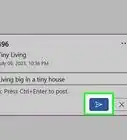
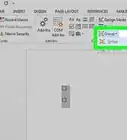



O wikiHow possui uma Equipe de Gerenciamento de Conteúdo que monitora cuidadosamente o trabalho de nossos editores para garantir que todo artigo atinja nossos padrões de qualidade. Este artigo foi visualizado 38 121 vezes.